
软件介绍:
Quartus II 原名为 Altera Quartus II ,是由美国 Altera 公司开发,后被 Intel 公司收购后更名为 Intel Quartus Prime 的一款可编程逻辑器件设计软件。它主要用于 FPGA(现场可编程门阵列)和 CPLD(复杂可编程逻辑器件)的设计和开发,广泛应用于嵌入式系统、通信、工业控制等领域。 Quartus II 的主要功能包括逻辑设计、综合、仿真、时序分析、调试以及设备编程,同时支持硬件描述语言(如 VHDL 和 Verilog)的开发工作。
当前版本主要功能&新增功能:(以下信息来源于网络,仅供参考)
首次发布日期: 2015 年 5 月
- 高级综合优化: 改进综合算法,支持更高效的资源分配和功耗优化。
- 增强的时序闭合: TimeQuest 提供更精准的时序分析,减少设计迭代时间。
- IP 核管理升级: 优化 IP Catalog 界面,简化 IP 核配置和集成流程。
- 调试效率提升: SignalTap II 新增动态触发功能,支持复杂信号分析。
- 嵌入式设计支持: 增强对 Nios II 处理器的支持,优化嵌入式开发体验。
- 设备支持扩展: 新增对 Stratix V 和 Cyclone V 系列 FPGA 的优化支持。
安装教程:
温馨提示:
- 请确保在安装前关闭所有杀毒软件和防火墙,以免注册机被误删。
- 建议使用 64 位 Windows 系统以获得最佳兼容性。
注意事项:
- 安装路径文件夹名称需为英文,且不得包含空格。
- 请勿在安装过程中中断,以免导致安装失败。
开始安装:
1、打开下载的 Quartus 软件安装包,鼠标右击压缩包,选择【解压到当前文件夹】:
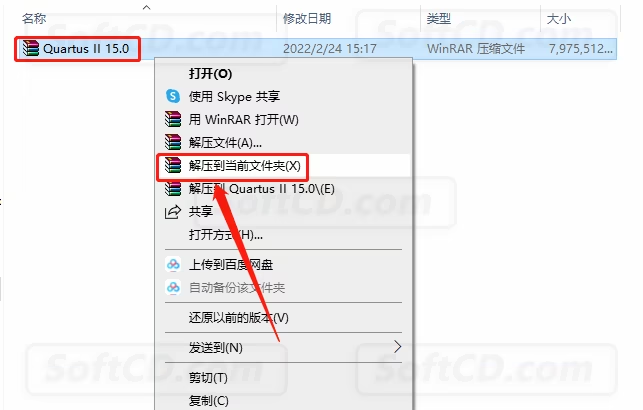
2、等待压缩包解压完成:
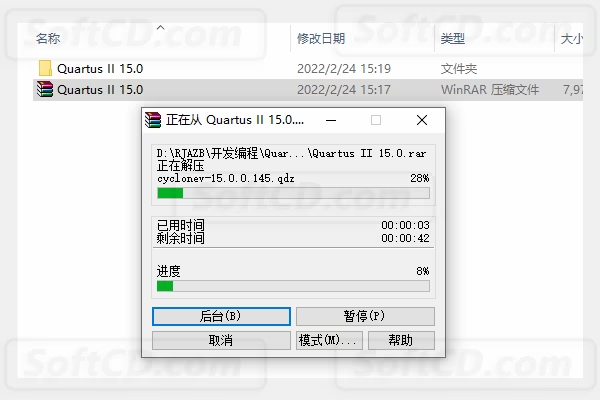
3、打开解压的【Quartus II 15.0】文件夹:
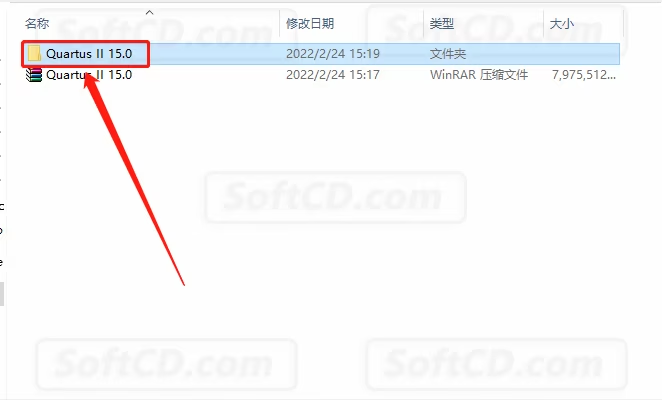
4、打开【Quartus】文件夹:
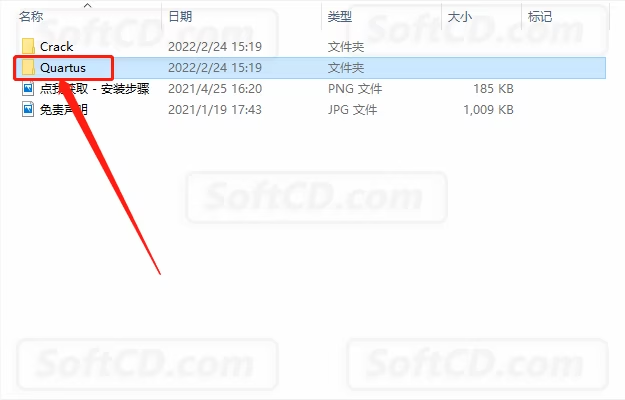
5、鼠标右击【QuartusSetup-15.0.0.145-windows】安装程序,选择【以管理员身份运行】:
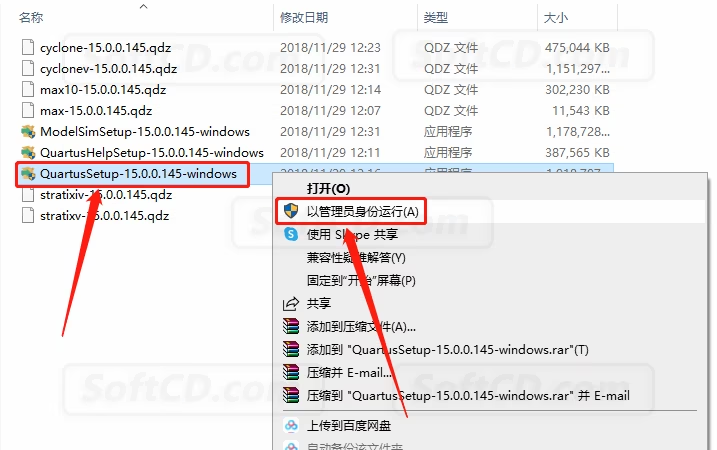
6、点击【Next】:
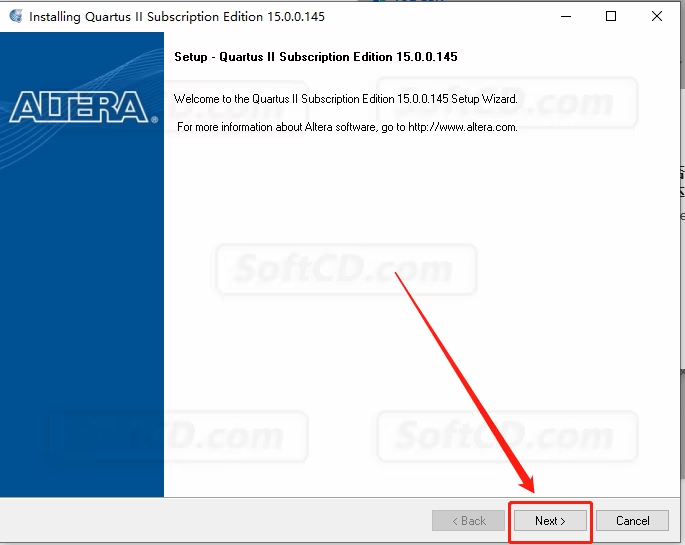
7、选择【I accept the agreement】,然后点击【Next】:
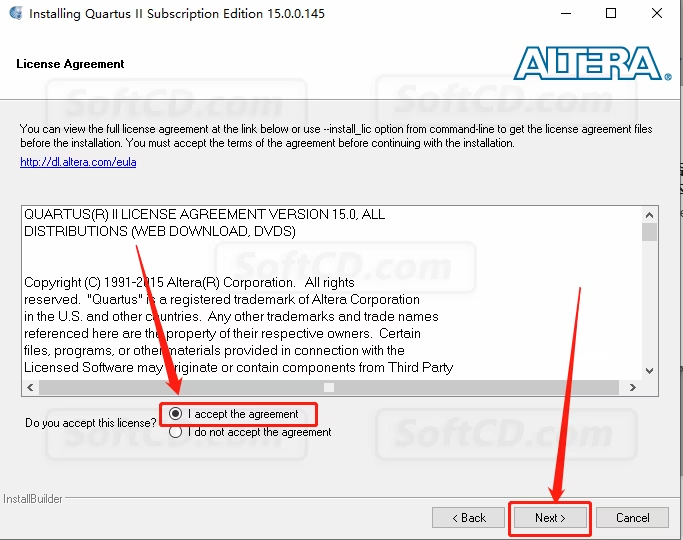
8、点击小文件夹图标设置软件的安装路径,建议安装到除 C 盘以外的磁盘里:
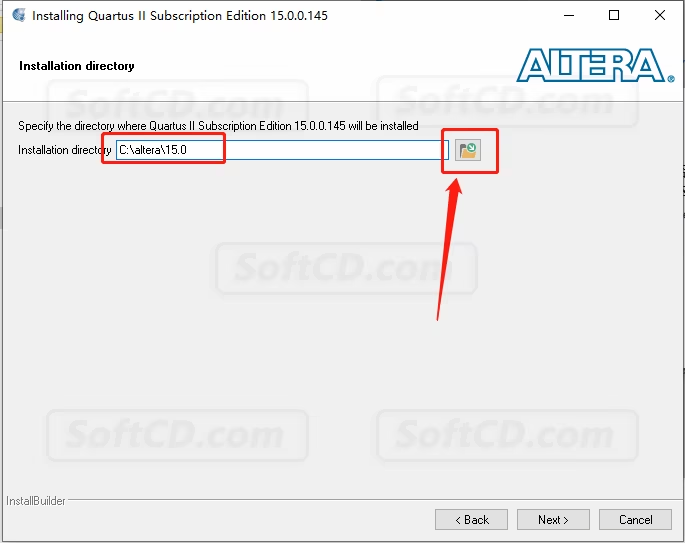
9、可以在 E 盘或者其它磁盘里创建一个新的文件夹,选中后点击【确定】(文件夹名称必须为英文,且不得包含空格):
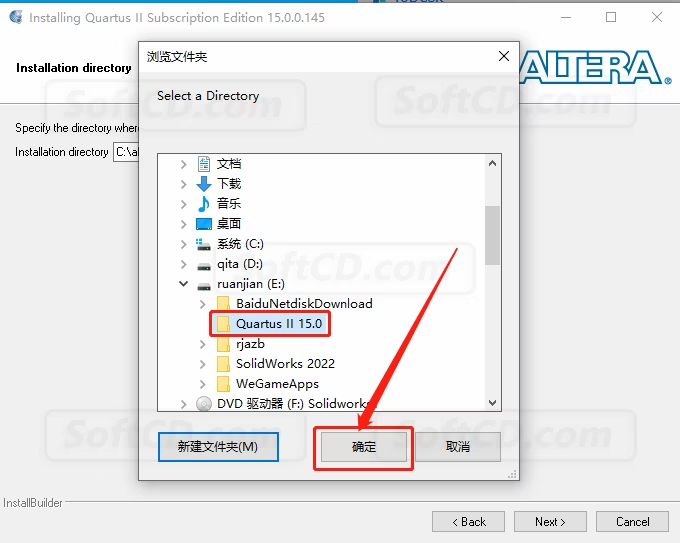
10、设置好安装路径后点击【Next】:
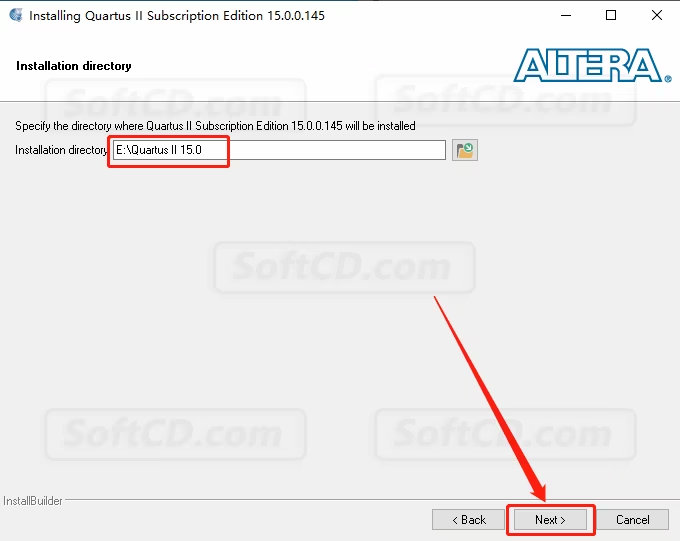
11、点击【Next】:
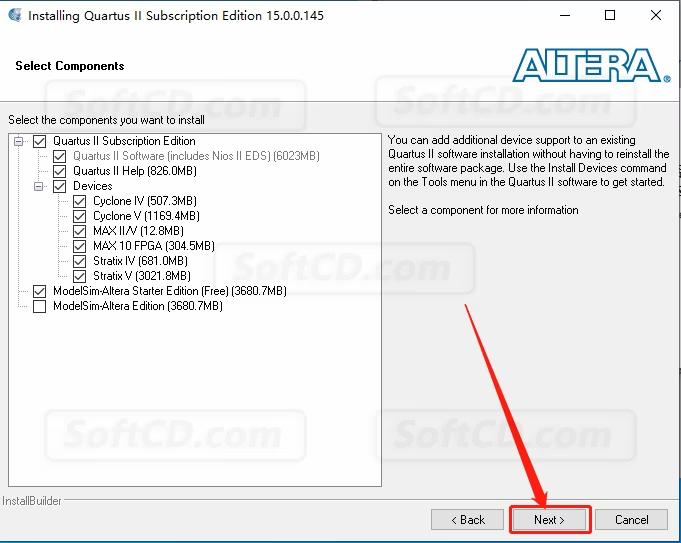
12、点击【Next】:
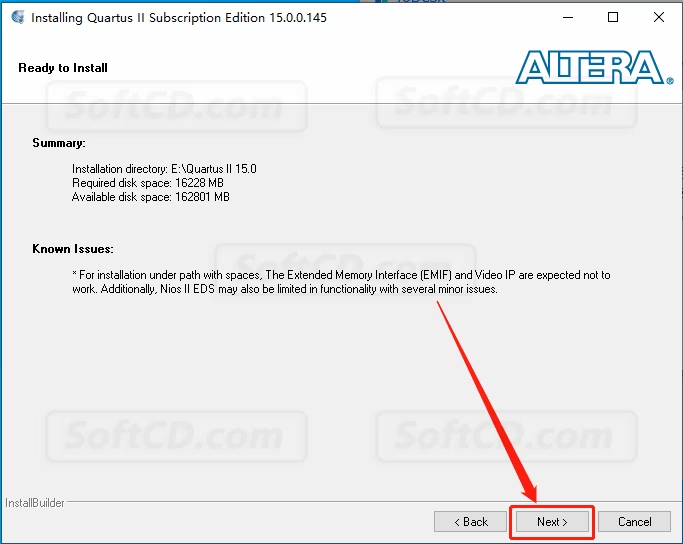
13、安装中,请等待安装进度完成:
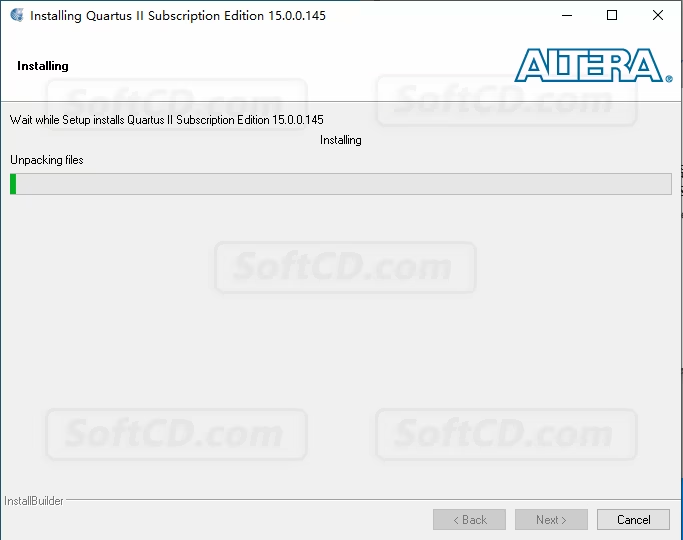
14、安装进度完成后取消勾选所有选项,然后点击【Finish】:
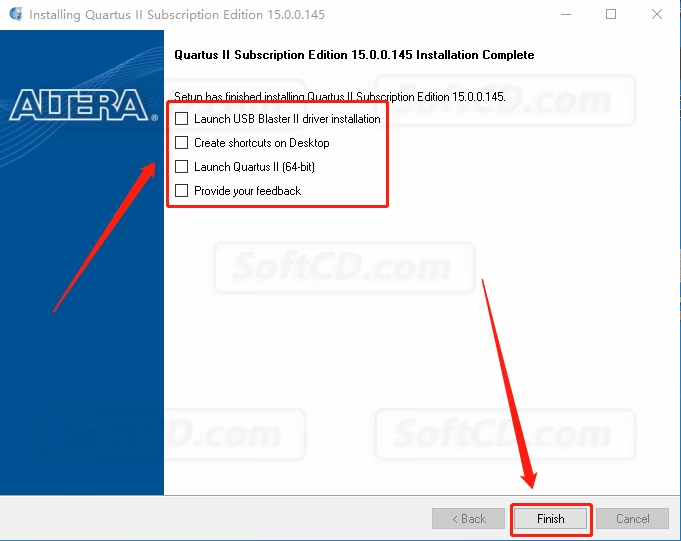
15、关闭提示界面:
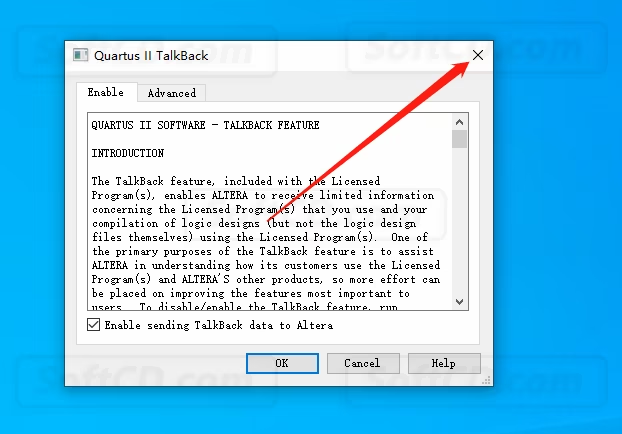
16、在桌面左下角的开始菜单中找到【Quartus II 15.0】软件,鼠标拖拽到桌面上创建快捷方式:
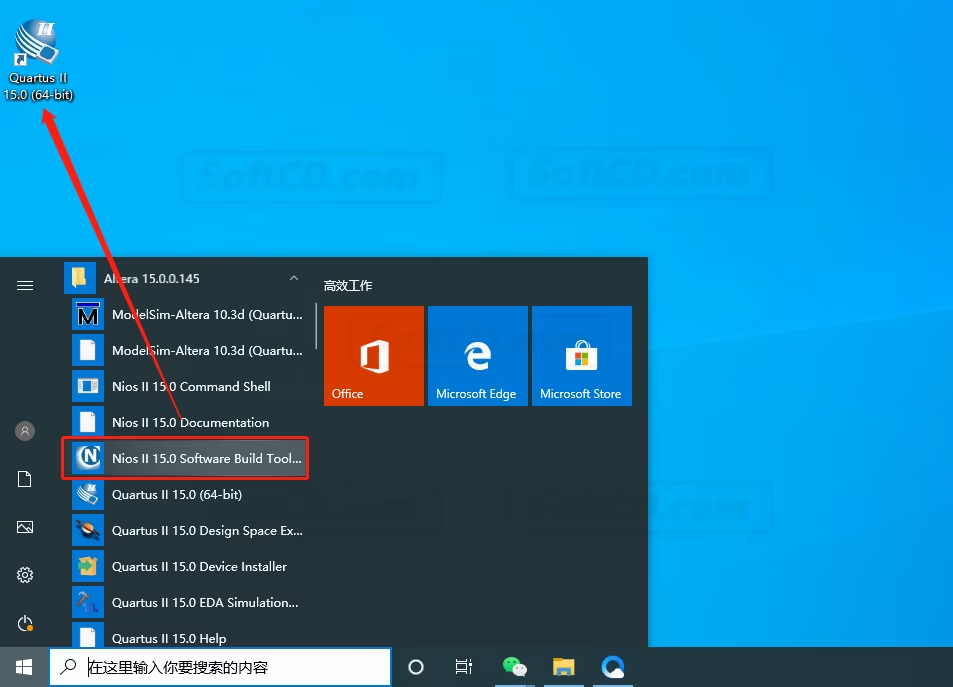
17、返回到解压的【Quartus II 15.0】文件夹中,然后打开【Crack】文件夹:
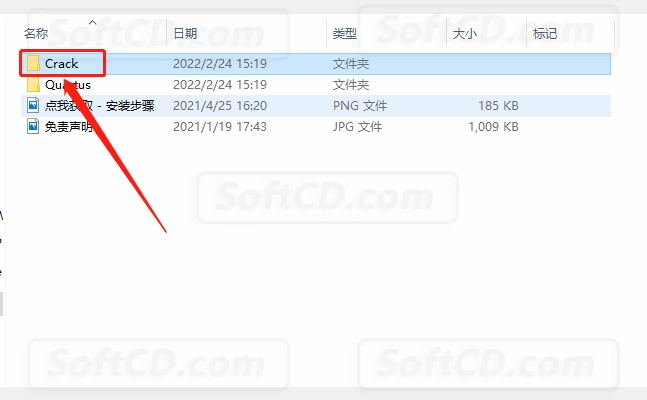
18、鼠标右击【Quartus_II_15.0】注册机,选择【以管理员身份运行】:
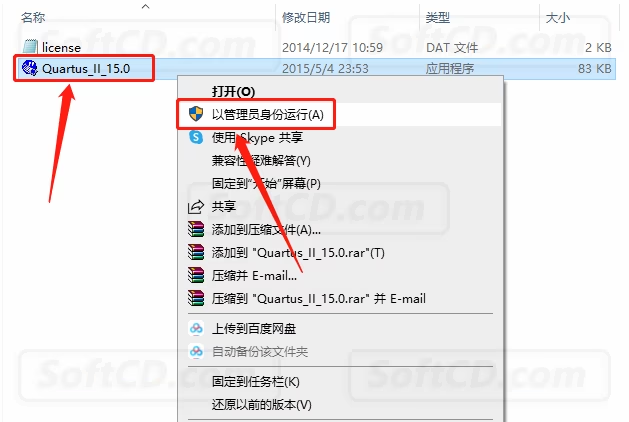
19、注册机打开后点击【查找】:
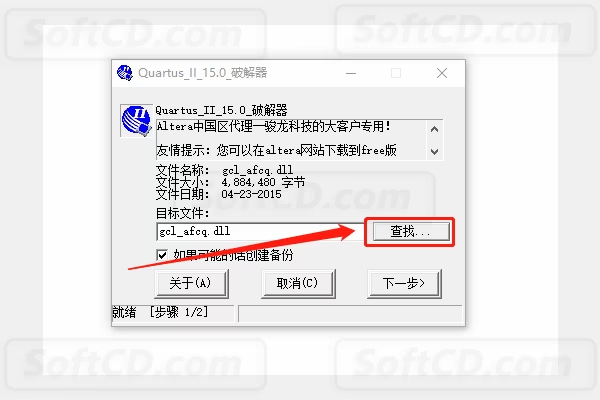
20、找到并打开软件的安装路径(参考第 8、9 步骤),打开系统磁盘:
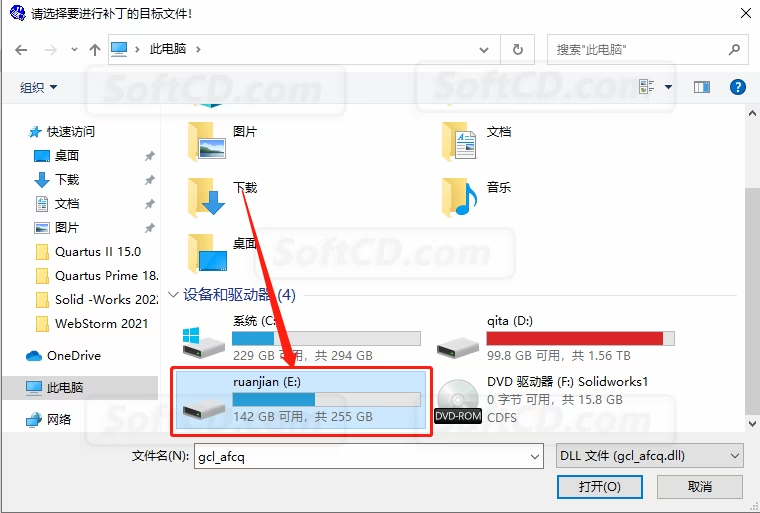
21、打开新建的【Quartus II 15.0】文件夹:
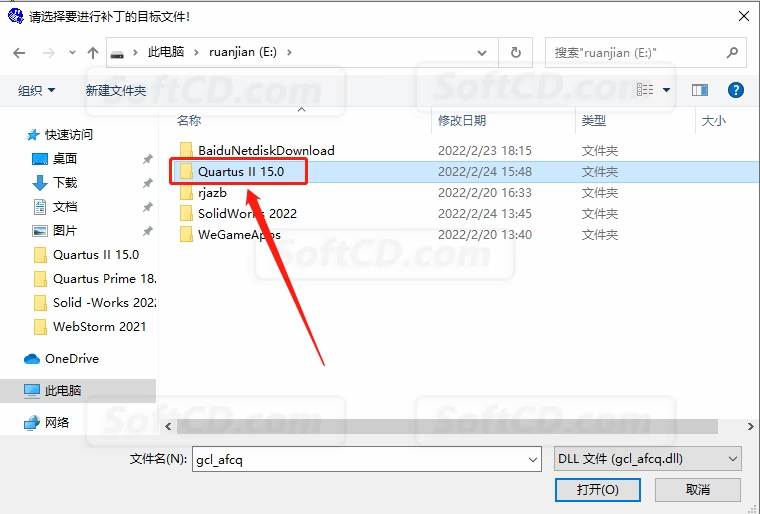
22、打开【quartus】文件夹:
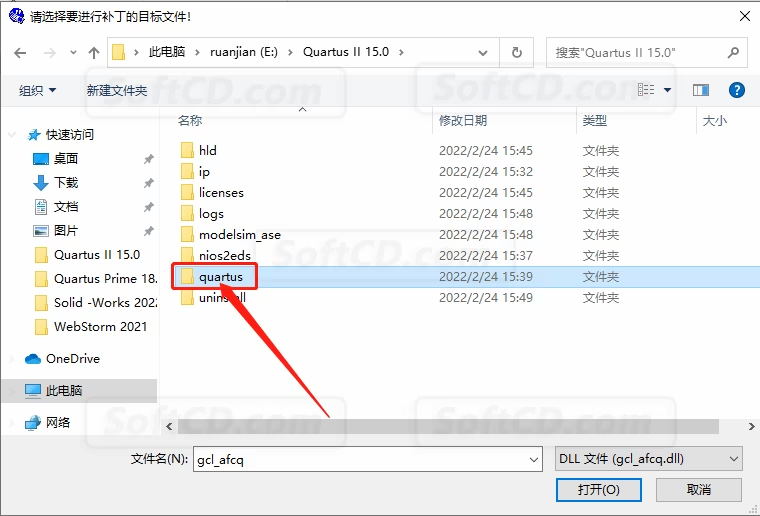
23、打开【bin64】文件夹:
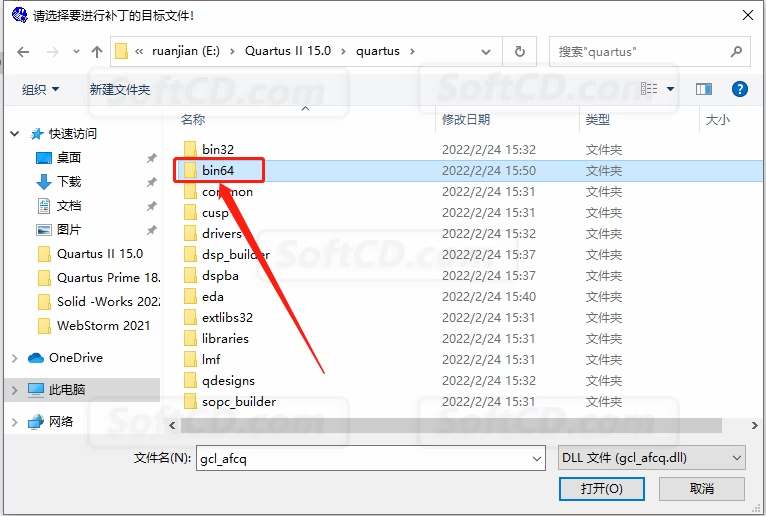
24、找到并选中【gcl_afcq_dll】文件,然后点击【打开】:
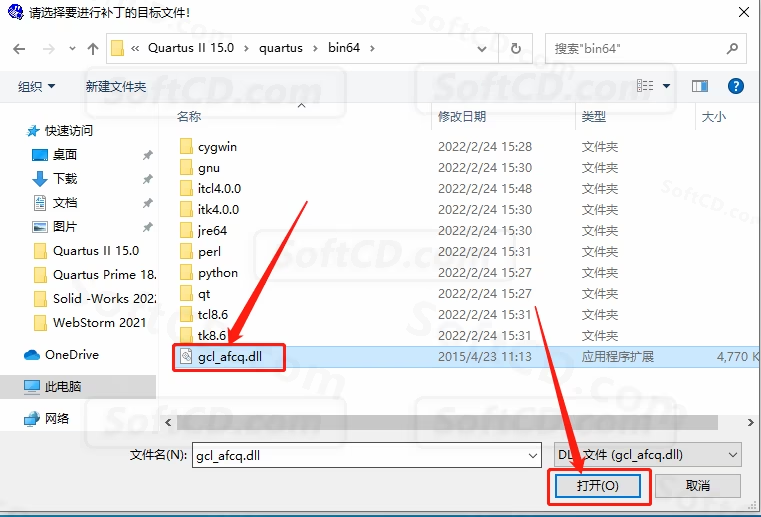
25、点击【下一步】:
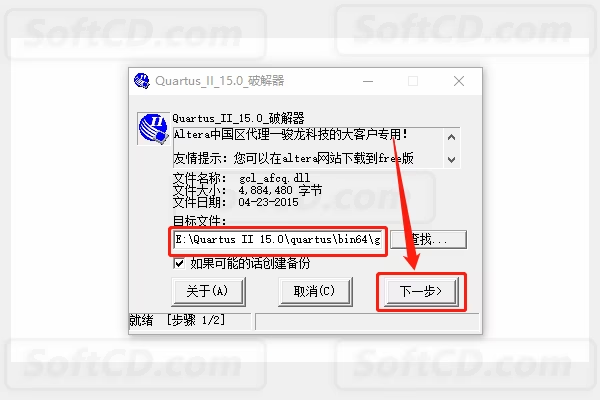
26、点击【确定】:
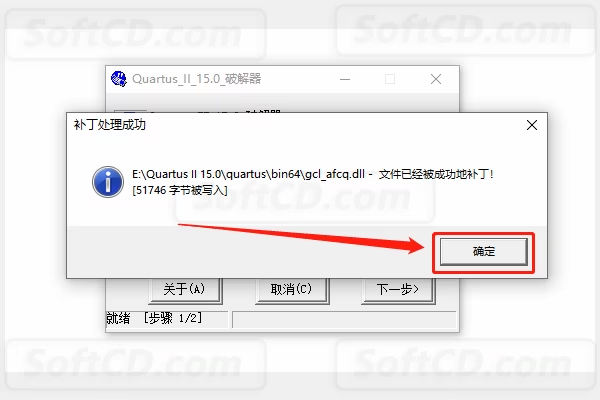
27、点击【完成】:
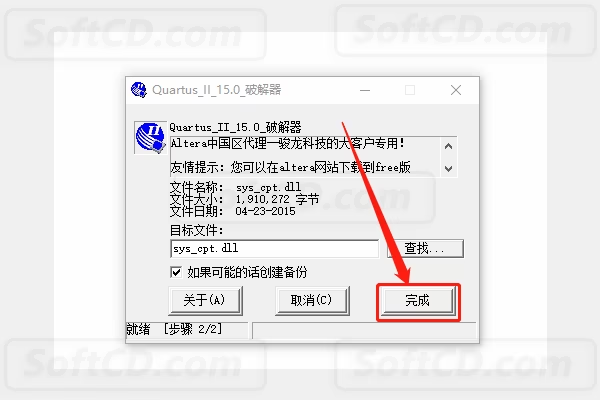
28、点击【确定】:
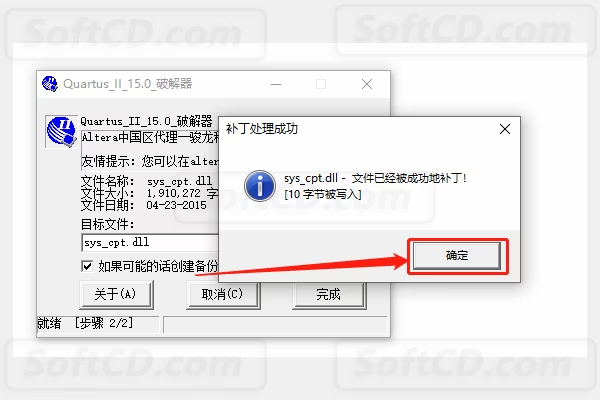
29、在桌面上打开【Quartus II 15.0】软件:
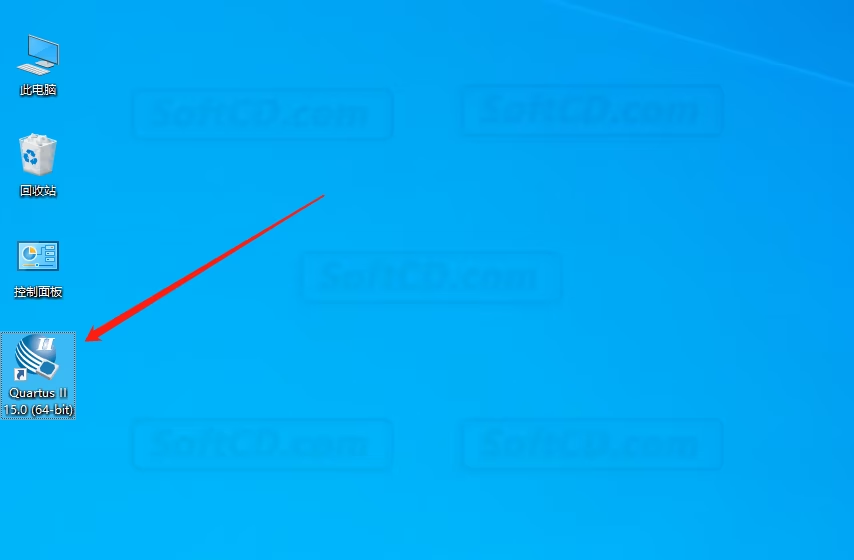
30、选择【If you have a valid license…】,然后点击【OK】:
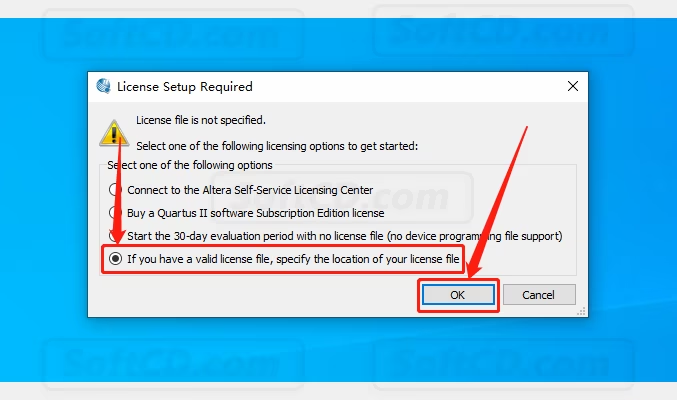
31、复制软件的 ID 号:
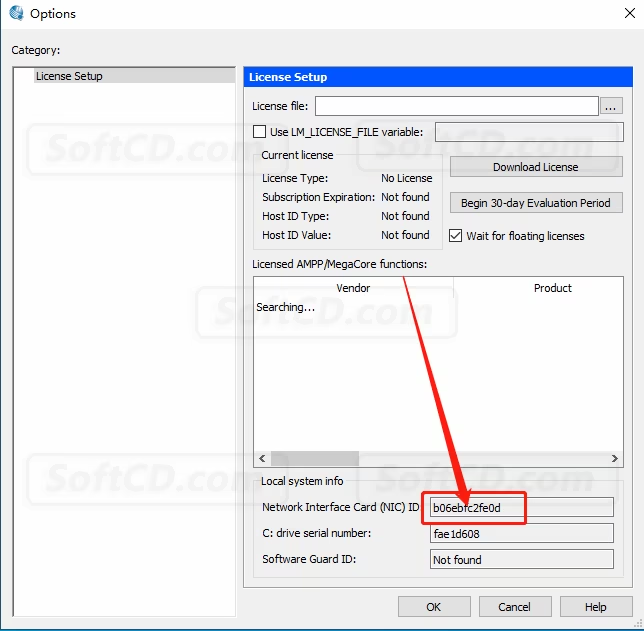
32、返回到解压的【Quartus II 15.0】文件夹中,然后打开【Crack】文件夹:

33、鼠标右击【license】许可证文件,然后点击【打开方式】:
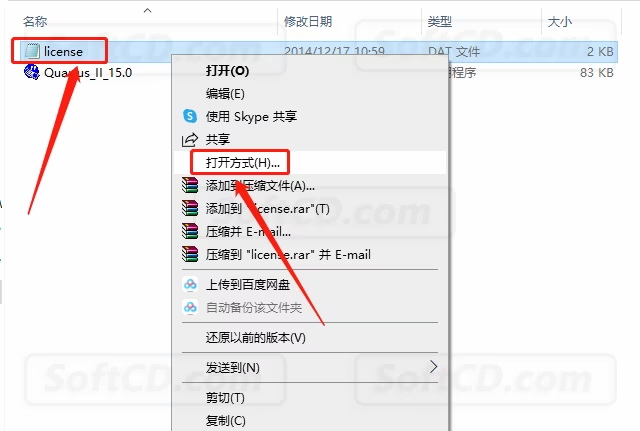
34、选择【记事本】的方式打开:
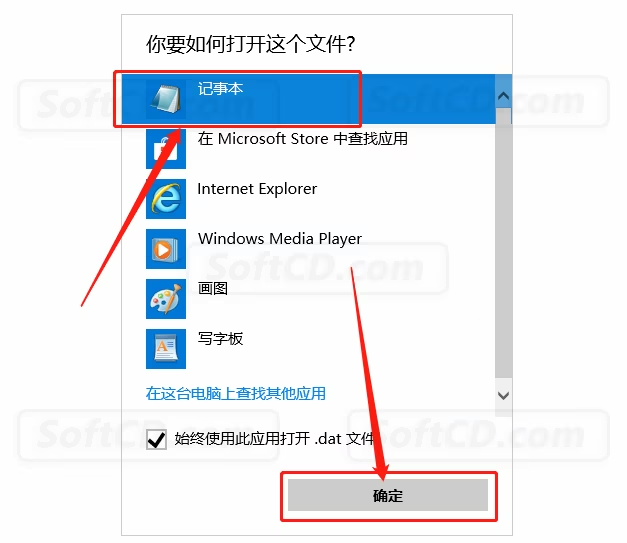
35、许可证文本打开后,找到所示的 XXXXXXXXXXXX:
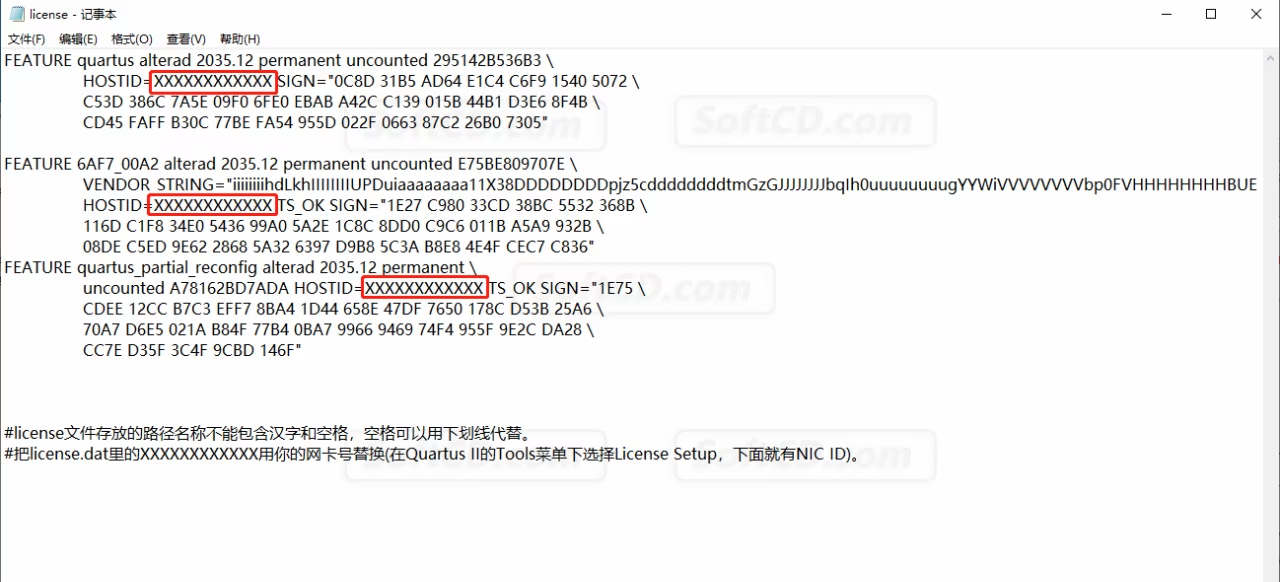
36、将第 31 步骤中复制的软件 ID 号粘贴替换原来的 XXXXXXXXXXXX:
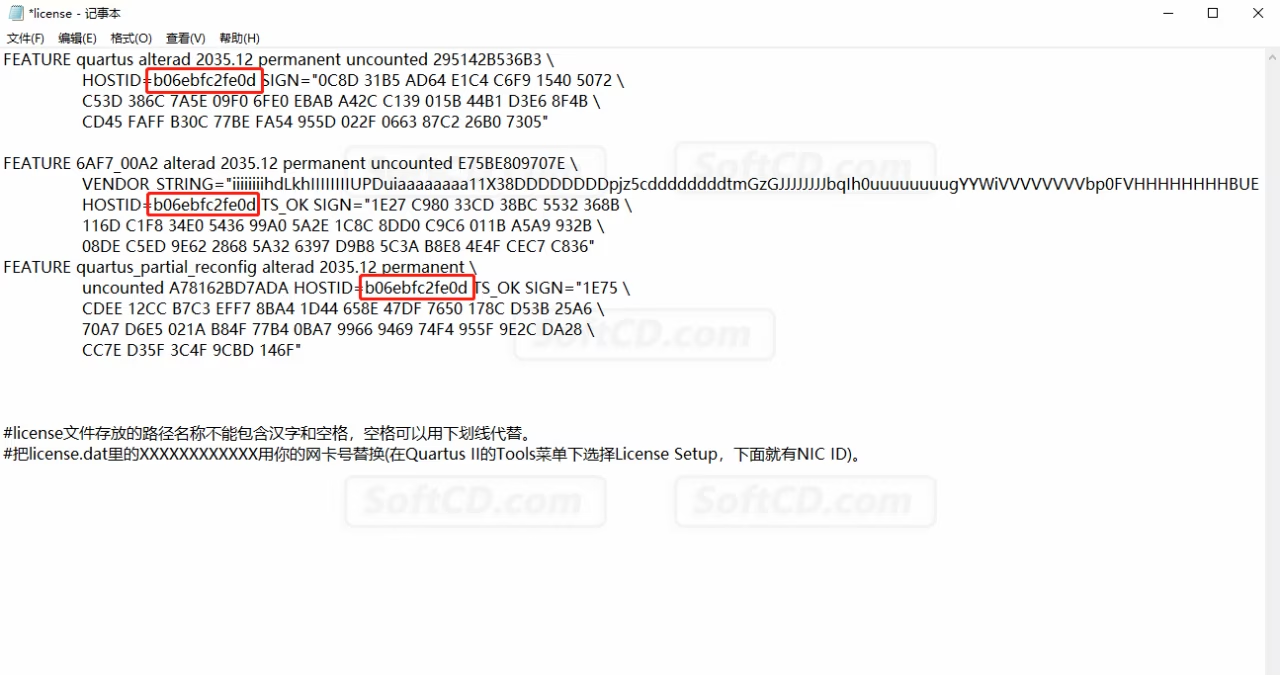
37、点击左上角的【文件】,然后点击【保存】,最后关闭许可证文本:
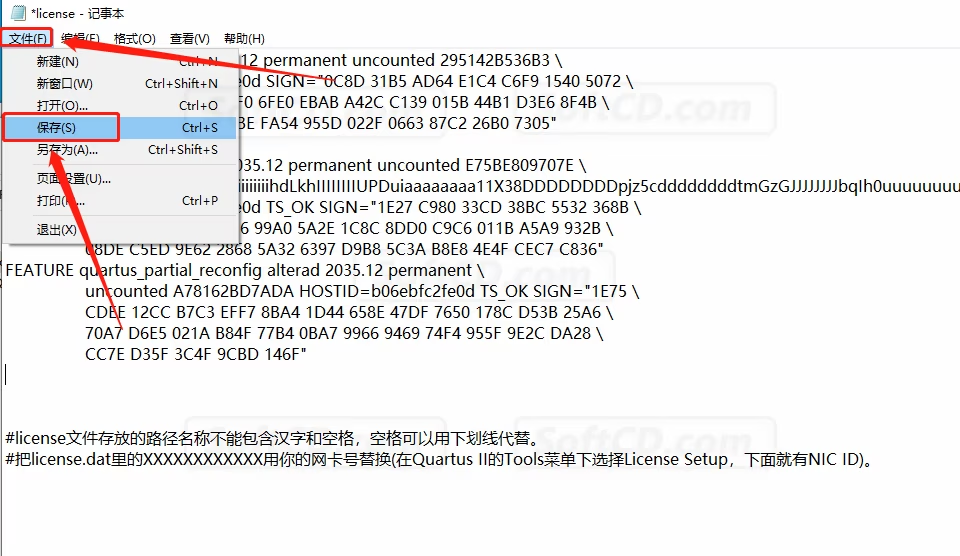
38、鼠标右击【license】许可证文件,然后选择【复制】:
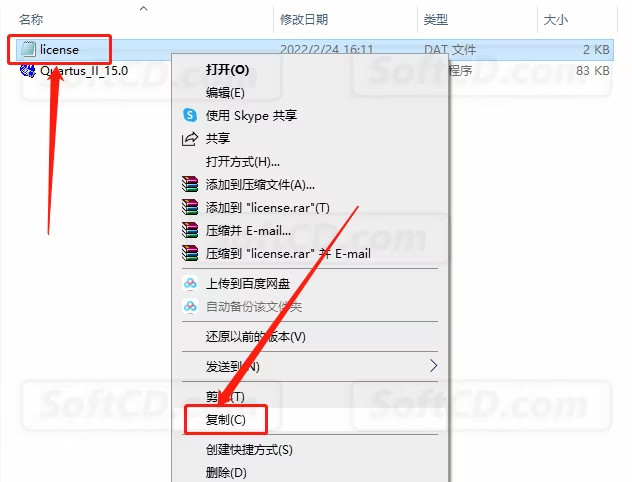
39、找到并打开软件的安装路径(参考第 8、9 步骤),打开系统磁盘:
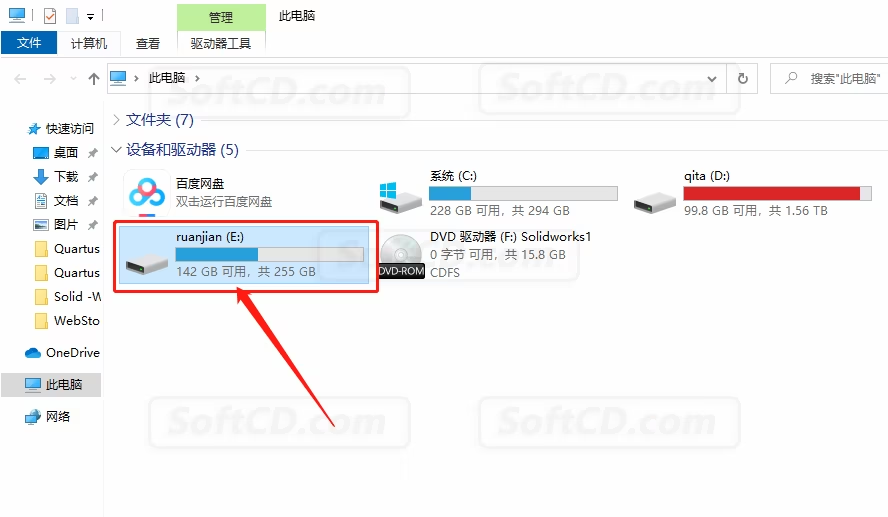
40、打开【Quartus II 15.0】文件夹:
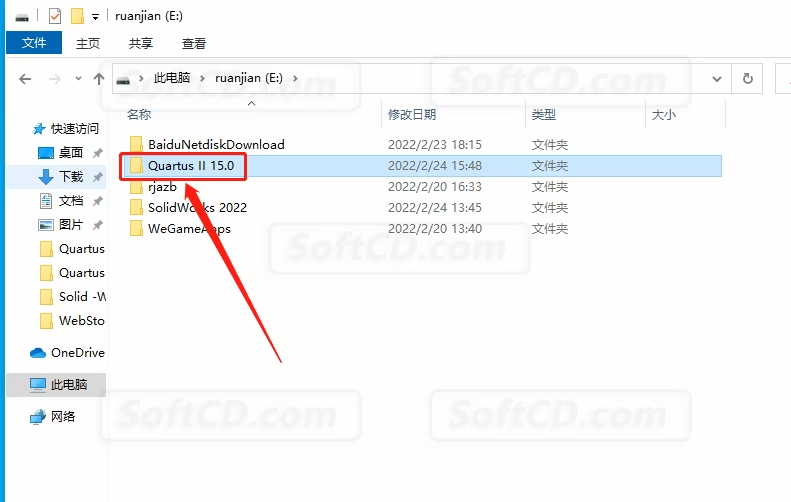
41、打开【licenses】文件夹:
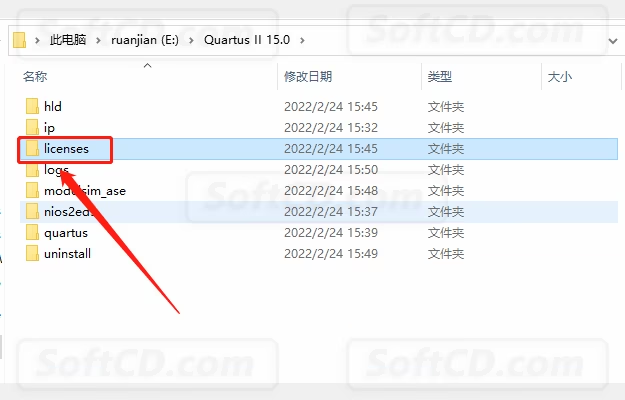
42、在打开的文件夹空白处,鼠标右击【粘贴】刚才复制的许可证文件:
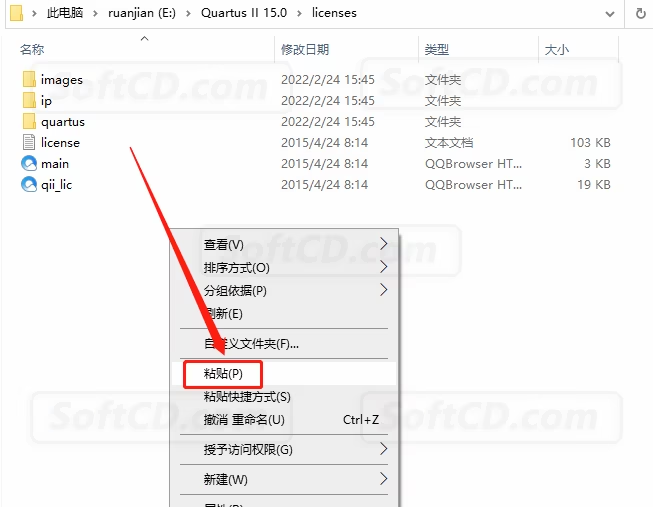
43、返回到软件界面,点击右上角的【…】:
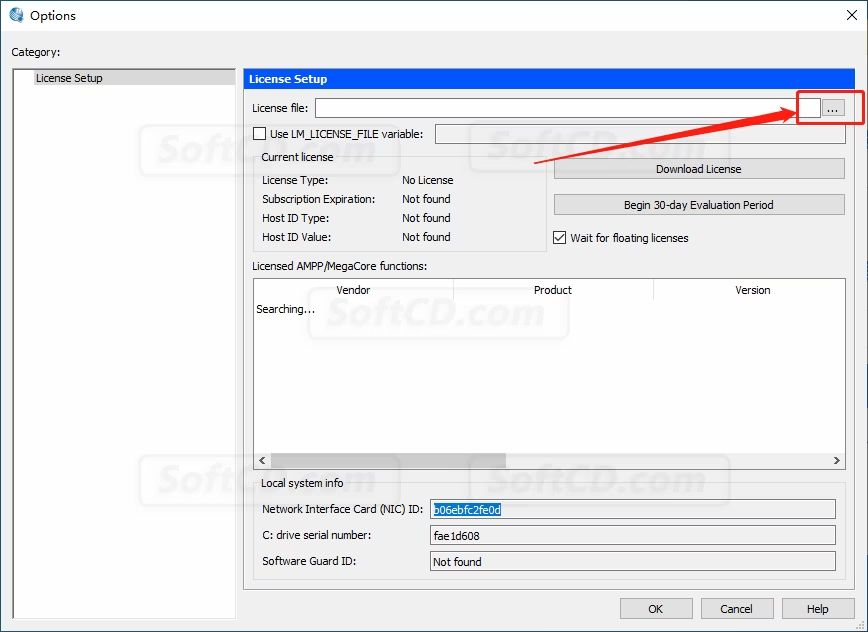
44、找到刚才粘贴的许可证文件(参考第 39-42 步骤),打开系统磁盘:
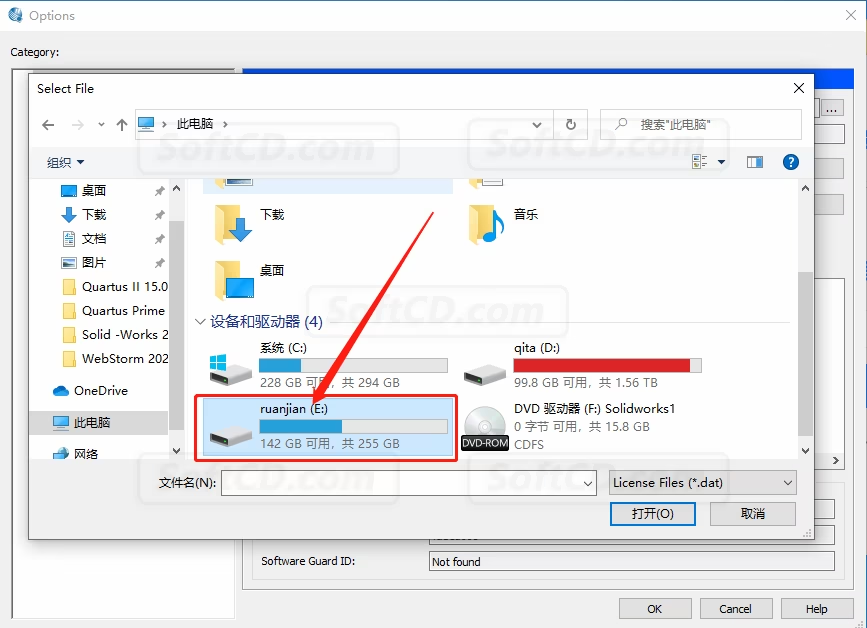
45、打开【Quartus II 15.0】文件夹:
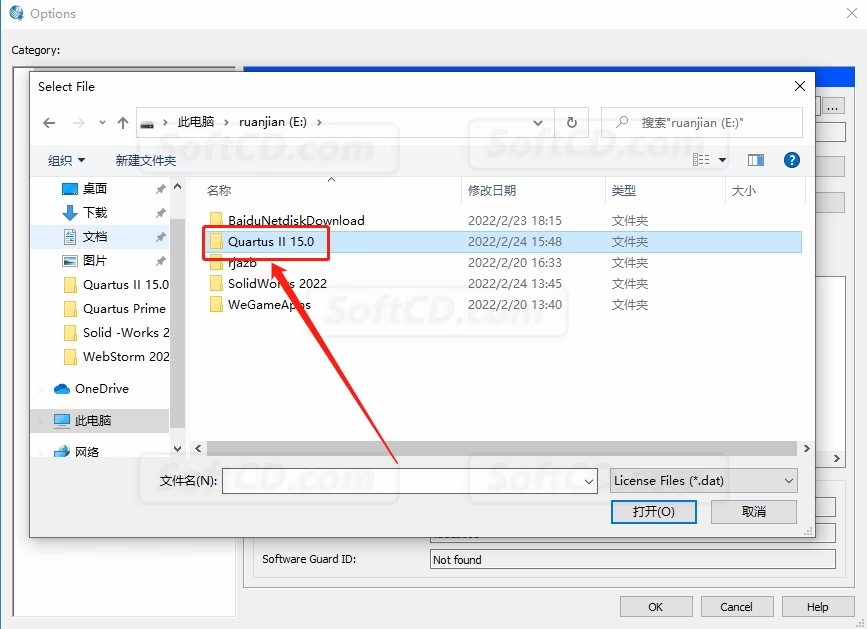
46、打开【licenses】文件夹:
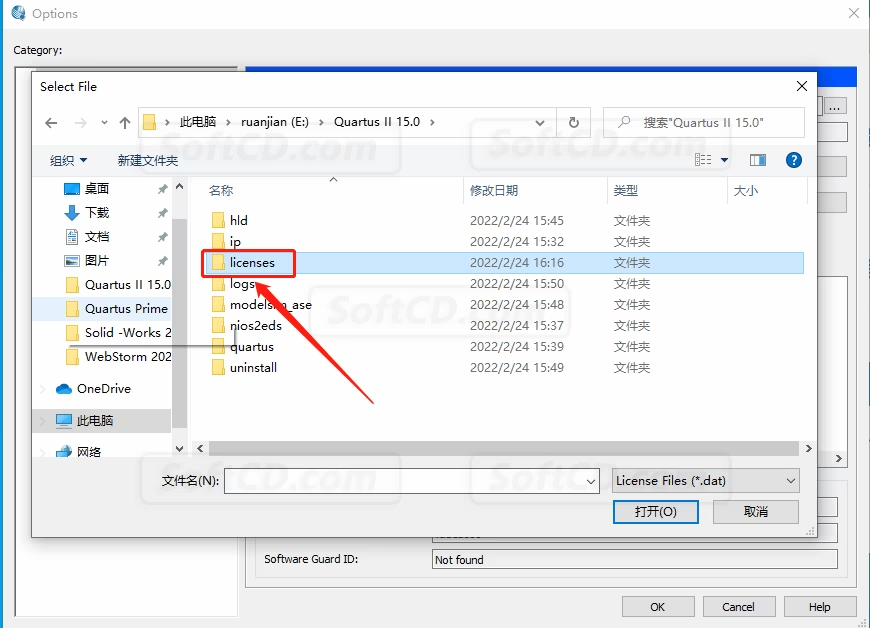
47、选中【license】许可证文件,然后点击【打开】:
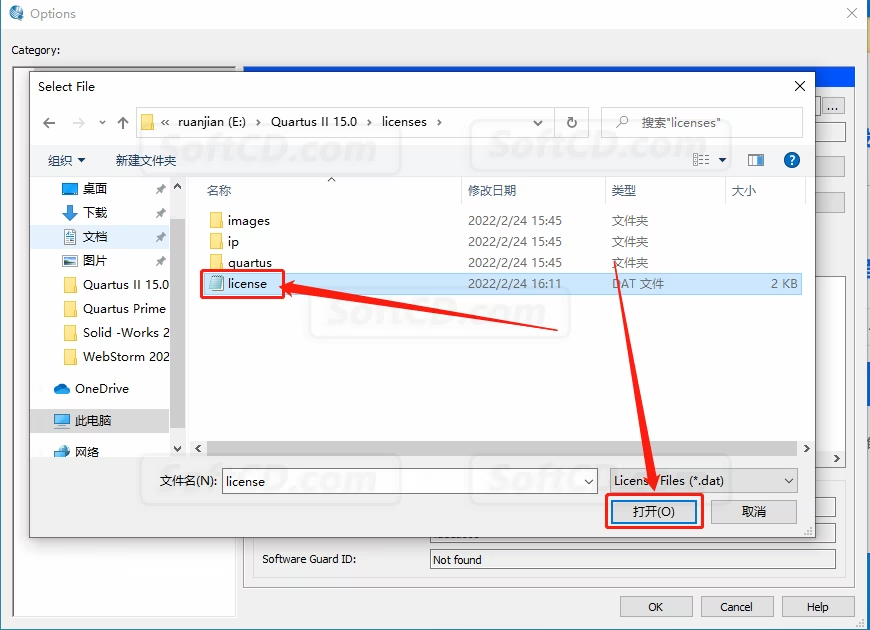
48、点击【OK】:
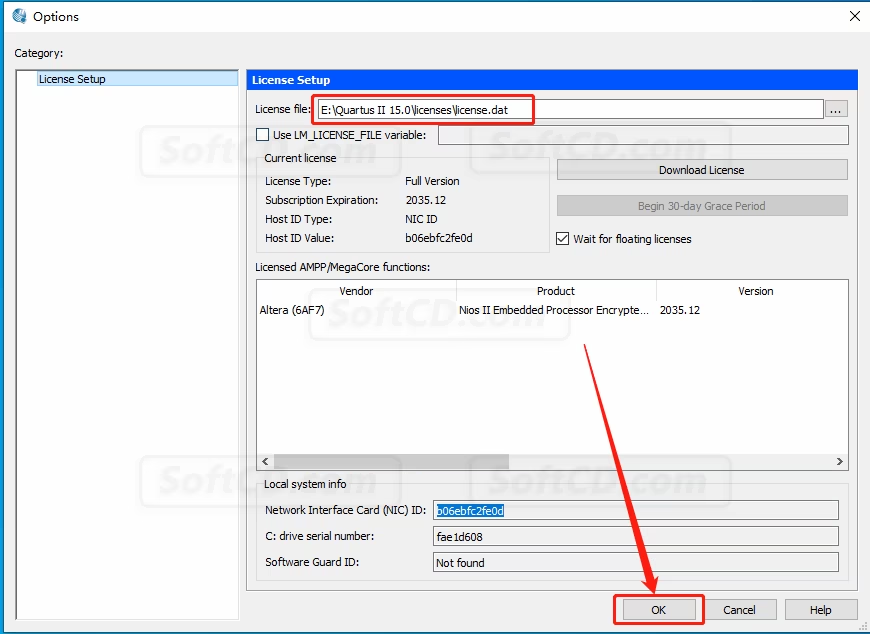
49、安装完成,软件打开界面如下所示(已是激活版,可无期限使用):
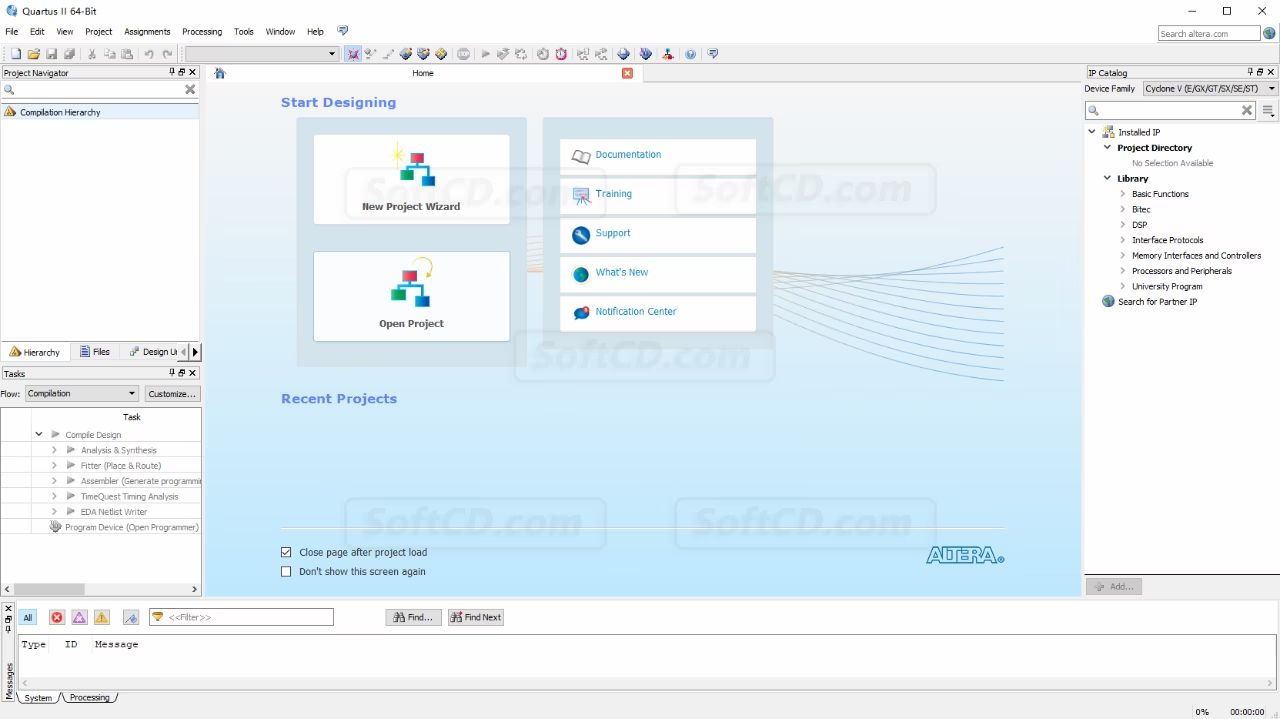
常见问题:
1、软件提示缺少许可证文件怎么办?
- 请确保按照第 39-42 步骤正确粘贴了许可证文件。若仍提示错误,可尝试重新生成许可证。
2、安装过程中报错或闪退如何处理?
- 检查杀毒软件是否已关闭,并确保以管理员身份运行安装程序和注册机。若问题持续,尝试更换安装路径。
3、软件无法识别 FPGA 设备怎么办?
- 确认已安装正确的 USB-Blaster 驱动,并检查设备连接是否正常。可在 Quartus 设备管理器中手动添加设备。
由于时效性,部分软件安装失败/无法使用等请在评论区留言或点此求助以便我们及时更新版本。
软件整理/服务器维护不易,若您成功安装,可将本站分享给更多小伙伴支持本站哦~
 Windows
Windows![[Win]Quartus Prime 18.0 for Win64bit位软件英文版免费下载附详细安装教程](https://assets.softcd.com/wp-content/cache/2024/06/28689_001.avif)

![[Win]Quartus II 14.1 for Win64bit位软件英文版免费下载附详细安装教程](https://assets.softcd.com/wp-content/cache/2024/06/28573_001.avif)
![[Win]Quartus II 13.1 for Win64bit位软件英文版免费下载附详细安装教程](https://assets.softcd.com/wp-content/cache/2024/06/28531_001.avif)
![[Win]Quartus II 12.0 for Win32bit&64bit位软件英文版免费下载附详细安装教程](https://assets.softcd.com/wp-content/cache/2024/06/28466_001.avif)
![[Win]Quartus II 11.0 for Win32bit&64bit位软件英文版免费下载附详细安装教程](https://assets.softcd.com/wp-content/cache/2024/06/28400_001.avif)
![[Win]Quartus II 10.1 for Win32bit&64bit位软件英文版免费下载附详细安装教程](https://assets.softcd.com/wp-content/cache/2024/06/28334_001.avif)

评论0